4년 전, 나는 "iOS 장치를 사용하여 멍청한 카메라 사진에 GPS 추가.” 그것은 꽤 좋은 방법이었지만 상황이 바뀌었고 이제 여러 장의 사진을 iPad로 가져온 다음 앱을 사용하여 위치 정보 태그를 지정하는 것이 그 어느 때보다 쉬워졌습니다.
왜 그런 짓을 할까요? 모든 휴가 사진을 지도에 표시하여 몇 년 후 사진을 찍은 위치를 찾을 수 있도록 하는 것은 어떻습니까? 아니면 근처에 있는 사진을 검색할 때 멋진 카메라 사진이 iPhone 사진과 함께 표시되게 하시겠습니까?
지오태깅이란 무엇입니까?
지오태깅은 일반 카메라로 촬영한 사진에 위치 데이터를 추가하는 행위입니다. iPhone은 촬영한 모든 이미지에 GPS 좌표를 지정하여 위치별로 사진을 쉽게 볼 수 있도록 하거나 레스토랑 메뉴 또는 주차 공간의 사진을 찍고 나중에 다시 찾을 수 있도록 합니다.
일반 카메라에서 사진에 위치 정보 태그를 지정하려면 세 가지가 필요합니다. 물론 사진과 GPS 파일(일반적으로 GPX 형식)과 함께 연결하는 앱이 있습니다. 앱은 기록된 GPS 트랙을 가져와 사진의 타임 스탬프와 일치시켜 사진을 찍을 때 있었던 위치를 알아냅니다. 그런 다음 해당 위치에 사진의 메타데이터를 추가합니다.
좋은 소식은 오늘날 이 모든 것이 그 어느 때보다 쉬워졌다는 것입니다.
지오태깅의 새로운 기능은 무엇입니까?
2014년에 iOS를 사용하여 사진에 위치 정보 태그를 지정하는 데 두 가지 큰 문제가 있었습니다. 하나는 iPhone에서 GPX 파일을 녹음하면 최적화된 앱이 있더라도 배터리가 실제로 소모된다는 것입니다. 다른 하나는 iOS 사진 앱이 앱이 라이브러리의 이미지를 수정할 수 없도록 하기 때문에 위치 정보 태그 지정 앱이 모든 사진의 복사본을 만들어야 한다는 것입니다.
오늘날 그 두 가지 문제가 모두 해결되었습니다. GPS 추적 앱이 훨씬 더 효율적인 것 같습니다. 2014년에는 GPS 기록 장치(제 경우에는 자전거 컴퓨터)를 사용했습니다. 이제 앱을 사용할 수 있습니다. 그리고 iCloud 사진 보관함의 변경 사항 덕분에 앱은 복사하지 않고도 이미지의 메타데이터에 편집 내용을 쓸 수 있습니다.
iOS에서 사진에 위치정보 태그를 지정하는 방법
이 작업을 사람들이 실제로 반복해서 수행할 수 있을 만큼 쉽게 만들기 위해 방법을 읽는 것이 아니라 간단한 필수 체크리스트를 만들었습니다.
- 위치를 기록하는 것은 쉬워야 합니다. 앱은 걷는 동안 트랙을 기록하거나 카메라로 사진을 찍을 때 아이콘을 눌러 위치를 기록할 수 있도록 3D-Touch가 활성화되어 있어야 합니다.
- 해당 데이터를 적용하는 것은 가능한 한 자동에 가까워야 합니다.
배터리 소모도 중요합니다. 이것은 최소한이어야 합니다. 저는 지금 아이폰에서 iOS 12 베타를 실행하고 있어서 완전히 확신하기는 어렵지만 제가 선택한 앱은 사용하지 않을 때보다 배터리가 더 빨리 소모되지 않는 것 같습니다.
들어가기 전에 주의할 점: 황야를 산책하고 다음과 같은 전용 지도 앱을 사용하는 경우 가이아 GPS, 당신은 종종 그들에게 당신의 GPS 트랙도 저장하라고 말할 수 있습니다. 이것은 추가 배터리 소모를 추가하지 않기 때문에 훌륭한 옵션입니다. 어쨌든 앱은 이미 귀하의 위치를 파악하고 있습니다.
Geotag Photos Pro 및 Geotag Photos Tagger
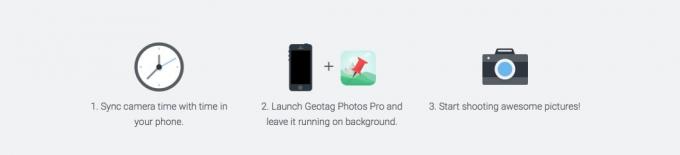
사진: 태피탭스
결국 같은 개발자의 1-2 콤보로 정착했습니다. Geotag Photos Pro 및 Geotag Photos Tagger는 각각 iPhone 및 iPad에서 실행됩니다. 전자는 iPhone의 백그라운드에서 실행되고 모든 움직임을 추적하여 GPX 트랙에 기록합니다. 후자는 이 GPX 트랙을 가져와 자동으로 사진에 적용합니다.
Geotag Photos Pro로 로깅
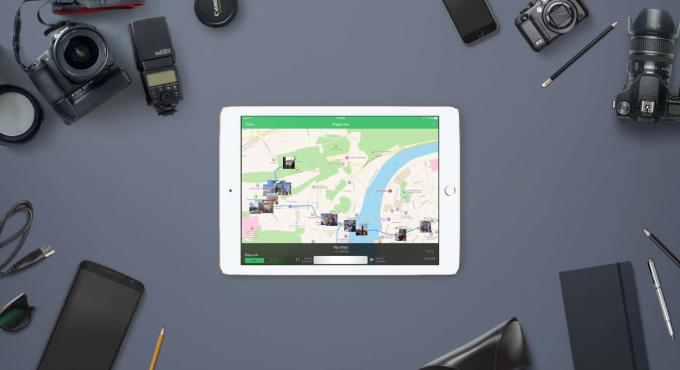
사진: 태피탭스
먼저 iPhone에서 Geotag Photos Pro 앱을 엽니다. 앱의 홈 화면에는 큰 시계와 시작 버튼이 표시됩니다. 첫 번째 단계는 카메라 시계가 iPhone 시계와 동기화되어 나중에 사진을 정확하게 일치시킬 수 있도록 하는 것입니다. 그런 다음 치다 시작 그리고 당신은 꺼져 있습니다. 앱을 종료해도 백그라운드에서 계속 실행됩니다. 앱 아이콘을 3D-Touch하여 현재 위치에 태그를 지정할 수도 있습니다. 그럴 필요는 없지만 빠르게 움직이면 트래커가 때때로 지연될 수 있습니다. 또한 Apple Watch를 사용하여 앱이 현재 위치를 기록하도록 할 수도 있습니다.
그게 다야, 정말. 완료되면 동일한 버튼을 탭할 수 있습니다. 중지. GPX 파일은 iCloud Drive 폴더(또는 DropBox, Google Drive, GeotagPhotos의 자체 서버)에 자동으로 저장됩니다. 이미 완료되었으므로 저장할 필요가 없습니다.
가격: 인앱 구매를 통한 $8.99 잠금 해제로 무료
다운로드: 지오태그 사진 태거 앱 스토어(iOS)에서
iPad용 Geotag Photos Tagger로 사진에 태그 지정
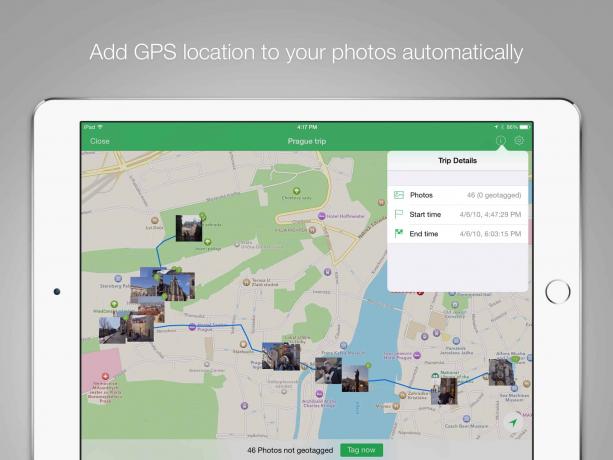 미리보기를 통해 무슨 일이 일어날지 알 수 있습니다.
미리보기를 통해 무슨 일이 일어날지 알 수 있습니다.
이제 정말 깔끔한 부분이 나옵니다. 사진에 위치를 적용하는 것입니다. 내 2014년 가이드에서 이 부분은 악몽이었고 누군가 내 지침을 읽고 실제로 두 번 이상 귀찮게 했다면 놀랐을 것입니다. 오늘은 너무 쉬워서 쓸 일이 거의 없습니다.
사진에 태그를 지정하려면 다음을 수행합니다.
- SD 카드 리더를 사용하여 사진 앱으로 사진을 가져와 iPad로 사진을 전송합니다.
- Geotag Photos Tagger를 열고 위에서 저장한 GPX 파일을 엽니다. 이것은 기본 파일 브라우저의 인앱 버전을 사용하여 수행됩니다. 파일은 iCloud Drive의 폴더에 저장됩니다. 위치 정보 태그 사진 2.
- 새로 추가된 파일을 탭합니다(지도 축소판처럼 보입니다).
거의 다 됐다. 앱은 GPX 파일을 살펴본 다음 라이브러리에 있는 사진의 타임스탬프와 비교하고 두 파일을 결합합니다. 그런 다음 이 모든 사진을 지도에 축소판으로 표시하고 전체 화면 보기를 위해 탭할 수도 있습니다. 모든 것이 올바르게 보인다면 버튼을 탭하여 사진에 태그를 지정하십시오. 잠시 후 완료됩니다. 이제 가져온 모든 사진에 정확한 위치 데이터가 있습니다. 앱을 구매하기 전에 3번의 무료 여행이 제공됩니다.
가격: 인앱 구매를 통한 $8.99 잠금 해제로 무료
다운로드: 지오태그 사진 태거 앱 스토어(iPad)에서
기타 앱
다른 앱에서든 전용 GPS 로거 장치에서든 iPad의 Geotag Photos Tagger와 함께 모든 GPX 데이터 파일을 사용할 수 있습니다.
사진: 라스밋 TLB
나는 굉장히 좋아한다 위치 정보 태그 사진 추적기 로깅을 위해 $1.99의 iPhone 및 Apple Watch 앱을 사용하면 화면의 거대한 버튼을 한 번만 탭하여 현재 위치를 기록할 수 있습니다. 추적하도록 할 수 있지만 개별 위치만 기록하면 내보낼 GPX 파일로 결합됩니다. 3D 터치 지원이 부족하지만 Apple Watch를 사용하여 위치에 태그를 지정할 수 있습니다.
Metapho는 사진에서 위치 데이터를 추가하고 제거하는 데 사용할 수 있는 보다 복잡한 앱입니다. 이미지를 공유하기 전에 사용하고, GPS 메타데이터를 제거하려면, 하지만 위치 데이터를 편집하고 지도에서 새 위치를 선택하는 데에도 사용할 수 있습니다. 이상한 사진을 수정하는 좋은 방법이지만 더 많은 자동 태그 지정을 위해서는 Geotag Photos Tagger가 더 좋습니다.
요약하면 멋진 카메라의 사진에 위치정보 태그를 지정하는 것이 이제 매우 쉬워졌습니다. iPhone에서 트랙을 녹음한 다음 사진을 가져온 후 iPad 앱에서 해당 트랙을 엽니다. 그게 다야 이보다 더 쉬울 수는 없습니다. 기술이 있어야 하는 방식입니다.


